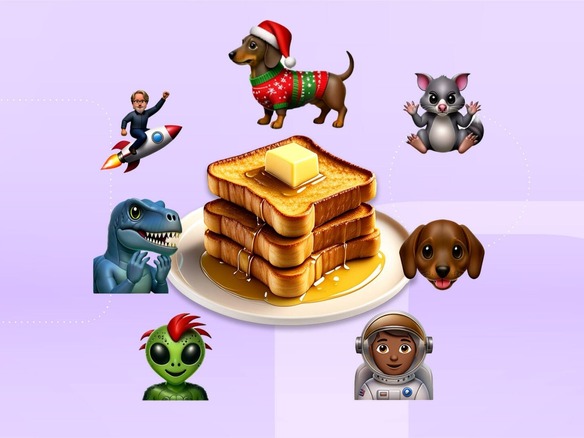
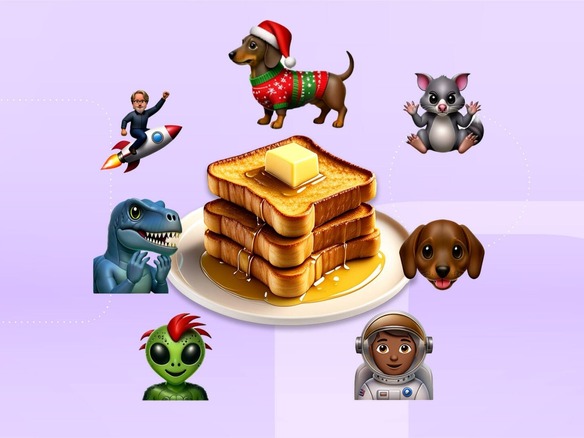
スマートフォンで絵文字のリストをスクロールしながら、「どうして今欲しい絵文字がないんだ!」と叫びたくなったことはないだろうか?家族に食事の準備ができたことを知らせたいとき、その日のメニューがワッフルなら適切な絵文字が見つかるが、フレンチトーストだった時には残念な気持ちになる。どのOSでも公式の絵文字は追加されており、毎年少しずつ増えているのだが、絵文字が作成されて承認されるまでのプロセスはかなり複雑だ。
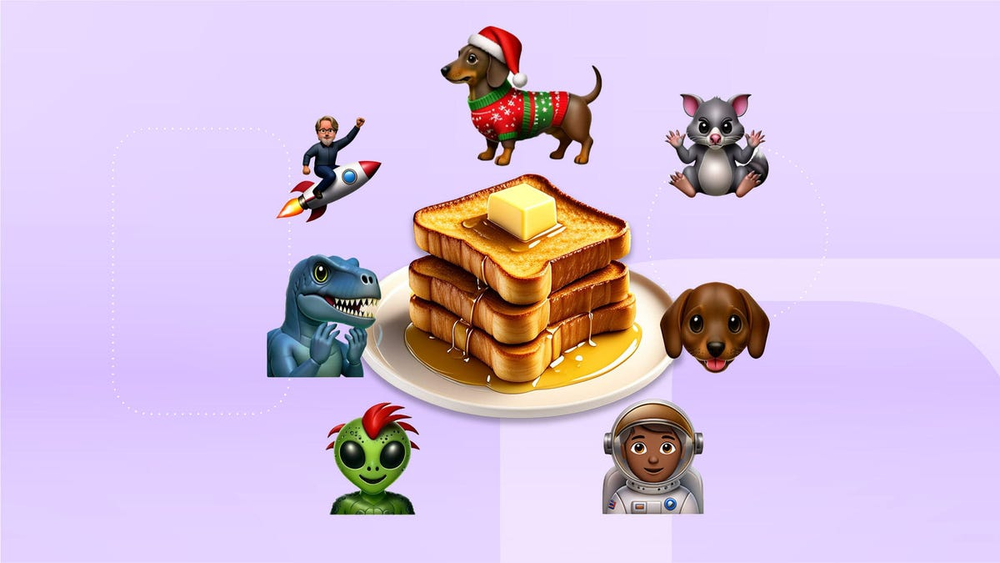 提供:Screenshot by Jeff Carlson/CNET
提供:Screenshot by Jeff Carlson/CNET
しかし、読者がiPhone(またはiPad)を使っており、「Apple Intelligence」を使用できるなら、自分だけのカスタム絵文字である「ジェン文字」を作ることができる。ジェン文字はほとんどどんなものでも絵文字にすることができ、これにはユーザー自身の姿も含まれる。
しかしいざジェン文字を使おうとすると、アート作品を生成する作業に付きものの問題にぶつかる。それは、何でも作れる道具があっても、最初はどう使ったらいいかが分からないという問題だ。また、文章の中に挿入する小さな絵文字には、どんな画像が効果的かも考える必要がある。Unicodeの標準に採用される絵文字のデザインが厳選されているのには、それなりの理由があるのだ。
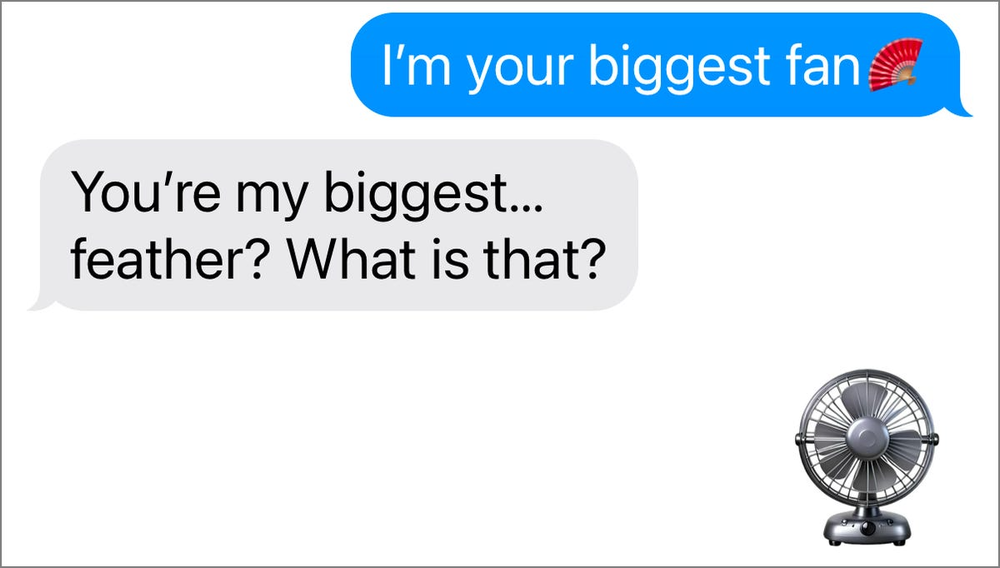 自分の気分に合った絵文字がなければ、自分で作ればいい。
自分の気分に合った絵文字がなければ、自分で作ればいい。この記事では、実際に数多くのジェン文字を作成して(友人たちをうんざりさせながら)たどり着いた、自分が表現したいことをうまく伝えられる、気の利いたジェン文字を作るための「コツ」を紹介したい。
先に進む前に、まず自分のデバイスがApple Intelligenceに対応していることを確認してほしい。対応デバイスは、「iPhone 15 Pro/Pro Max」、「iPhone 16」全モデル、Mシリーズのプロセッサーを搭載したiPad、最新のiPad miniだ。Apple IntelligenceはMシリーズのプロセッサーを搭載したすべてのMacで動作するが、「macOS 15.2 Sequoia」ではまだジェン文字は利用できない(訳注:Apple Intelligenceはまだ日本語に対応していないが、一時的に主要言語を英語に切り替えれば、現時点でもジェン文字を作成できる)。
ジェン文字は文章の中で使われるものであるため、テキストが入力できるどんなアプリからでもジェン文字の作成機能にアクセスできる。ここではその例として「メッセージ」アプリを使用した。詳しい手順は次のようなものだ。
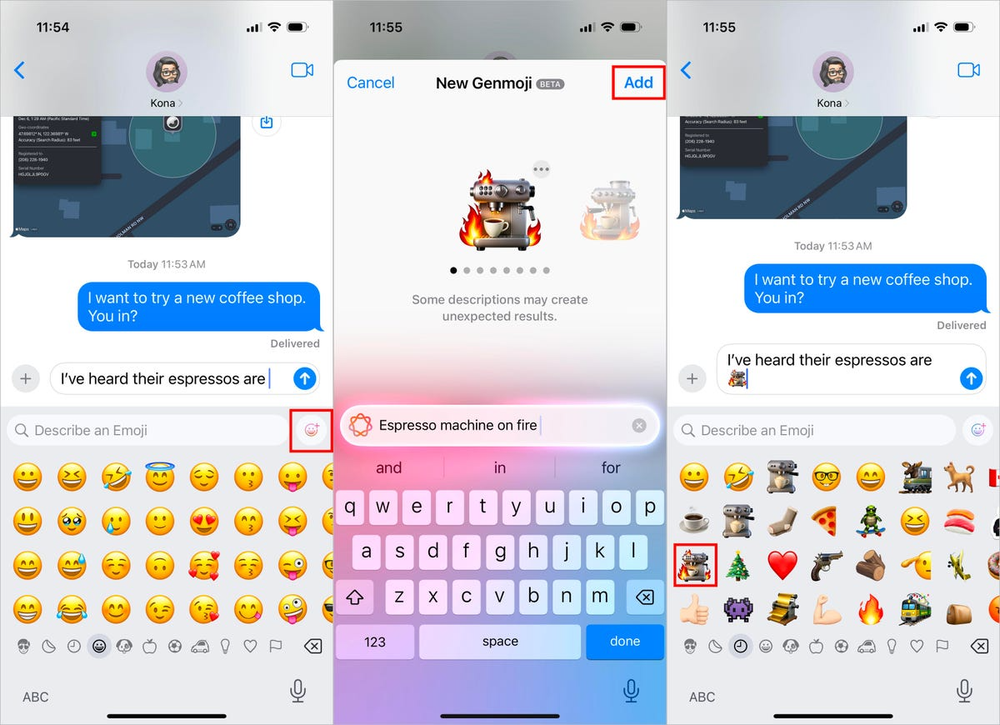 ジェン文字作成機能には、オンスクリーンキーボードの絵文字パネルからアクセスできる。
ジェン文字作成機能には、オンスクリーンキーボードの絵文字パネルからアクセスできる。入力を終えると、「新規ジェン文字」というタイトルの画面が表示され、説明に合った絵文字が生成され始める。表示されたものが気に入らなければ、画面を左にスワイプすれば別の候補が表示される。
使いたいジェン文字が見つかったら、「追加」をタップすればそのジェン文字がテキストフィールドに挿入される。またこのジェン文字は、絵文字を選ぶ画面の最近使った絵文字リストに表示されるようになる。
(ジェン文字ボタンが表示されない場合は、「設定」>「一般」>「キーボード」を選択して、ステッカーのオプションが有効になっているのを確認して欲しい)
絵文字はもともと感情を伝えるためのものだが、ジェン文字を作成するためには、文章で入力した説明を生成モデルに解釈してもらう必要がある。そのため、例えば「イライラ」とだけ入力しても、イライラが伝わりにくい標準の絵文字に近い画像が表示されてしまったりする。
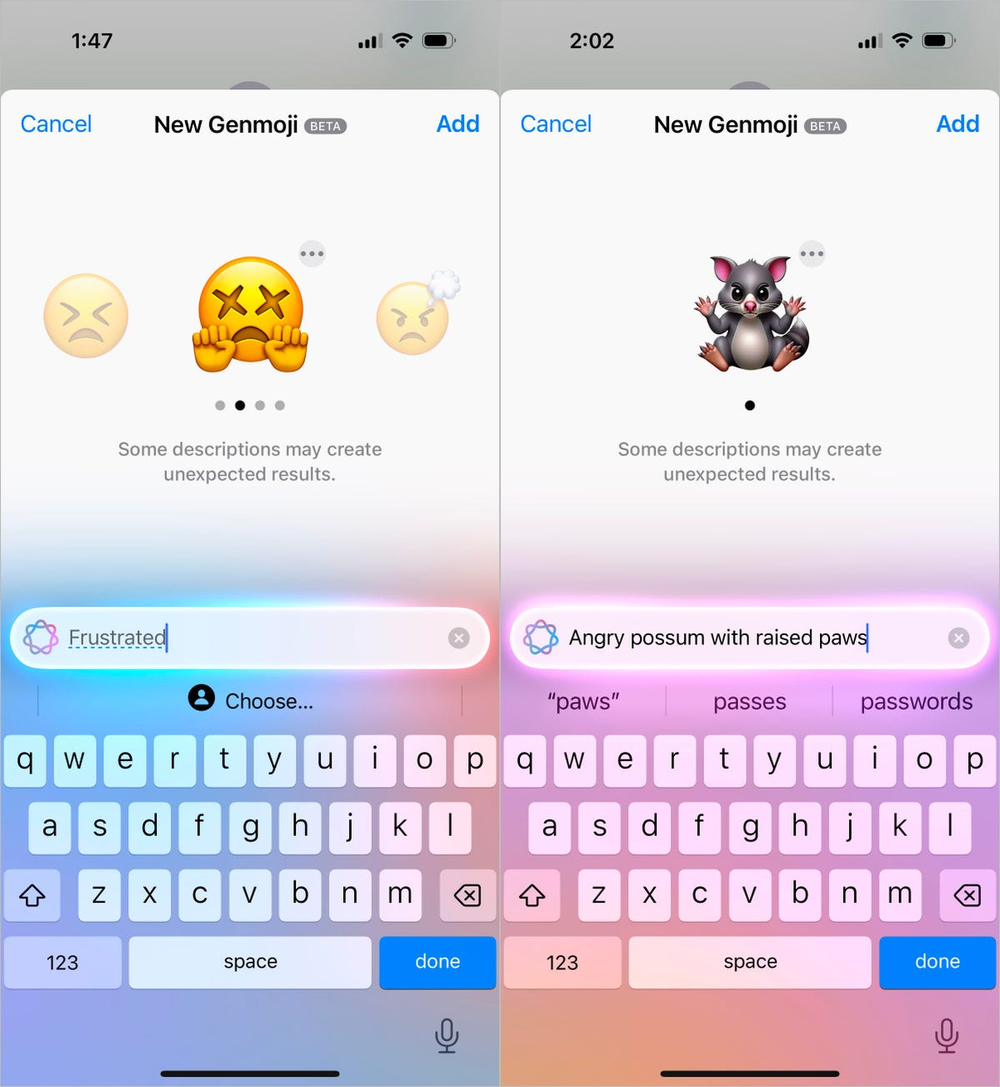 プロンプトには具体的な説明を入力した方が良い結果が得られる。
プロンプトには具体的な説明を入力した方が良い結果が得られる。それを避けるためには、「両前足を上げて怒っているフクロギツネ」というような、その感情を明確に伝えられる具体的な「モノ」を入力した方がいい(筆者がこの表現を試したときには、驚いたことに画像が1枚しか生成されなかった)。Unicodeの絵文字リストでは、こんな画像を見つけることはできない。
文章による説明は詳しいほどいいのだが、1つ注意した方がいいことがある。それは、画像の生成は説明が具体的であるほどうまくいくため、具体的な情報が多い方がいい結果が得られるということだ。
「クリスマス犬」と入力しても可愛らしい画像は得られるだろうが、「クリスマスのセーターを着てサンタ帽を被っている、横から見た茶色とグレーのダックスフント」と入力した方が、自分のイメージに近い絵が出力される可能性が高い。
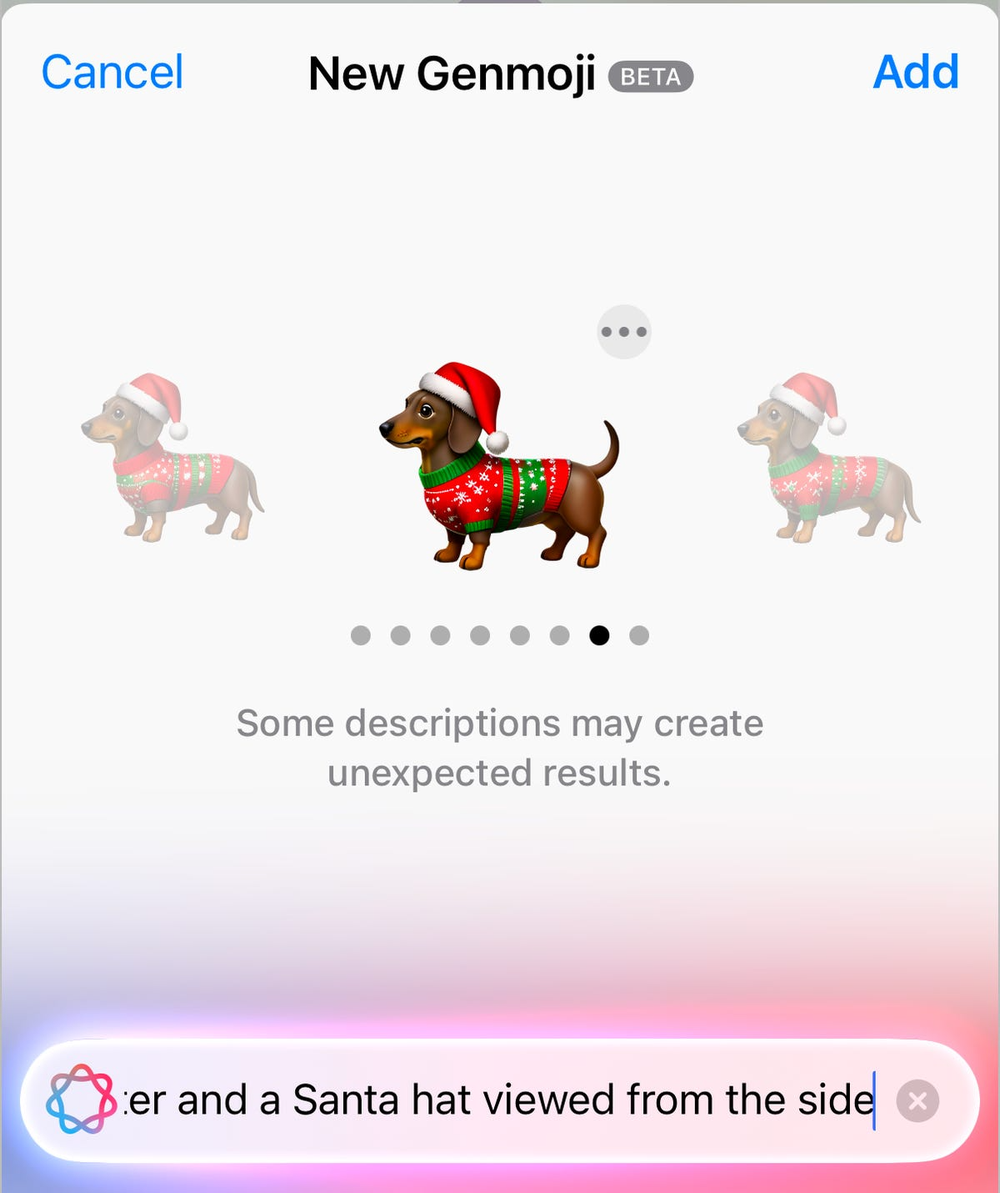 ジェン文字を作成する時にはできるだけ詳しく説明した方がいい。
ジェン文字を作成する時にはできるだけ詳しく説明した方がいい。ジェン文字や絵文字は文章の中で使われることを念頭にデザインすべきだ。デザインが複雑過ぎると、読み手に意味が伝わらない可能性がある。例えば、ハグの絵文字を通常のテキストサイズで表示すると、2人の人間がハグしているところではなく、映写機のシルエットのように見えてしまう。
先ほどは説明はできるだけ詳しく書くべきだと述べたが、その結果作成されたジェン文字は、通常の小さいサイズで表示された場合でも意味が伝わりやすいシンプルなものを選んだ方がいい。
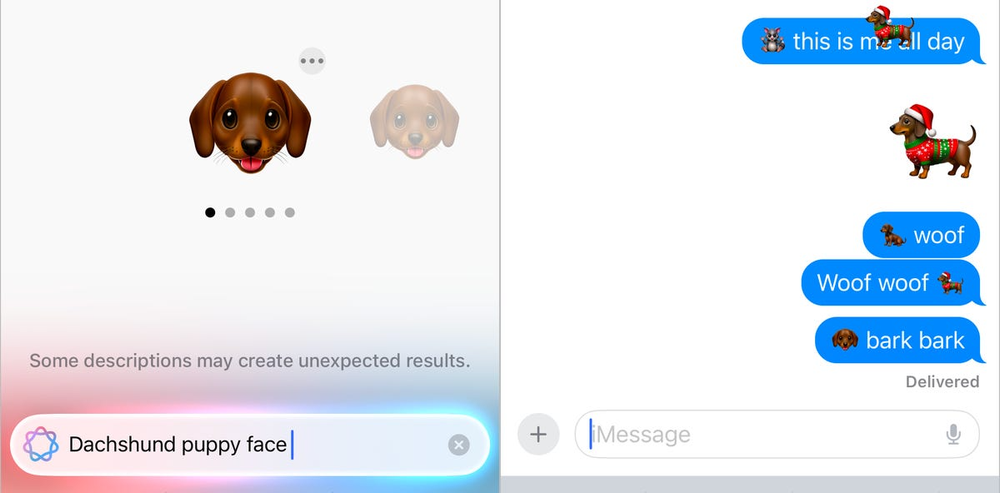 シンプルなデザインの方が小さく表示された時にも意味が伝わりやすい。
シンプルなデザインの方が小さく表示された時にも意味が伝わりやすい。ジェン文字がUnicodeの絵文字よりも勝っている最大のポイントは、ユーザー自身の画像を使えることだ。ジェン文字は、ユーザー(や他の誰か)の写真をベースにして作成することができる。ただ一般的な宇宙飛行士のジェン文字を作るのではなく、あなた自身に宇宙服を着せることができるのだ。
説明のフィールドに人の名前や、「男性」や「女性」などの一般的な言葉を入力すると、人物の選択を求めるプロンプトや、テキストに点線のアンダーラインが引かれている部分が表示される場合がある。それをタップすれば、人物を選択する画面になる。その後、表示された写真の中から誰かを選んで「完了」をタップすればいい。
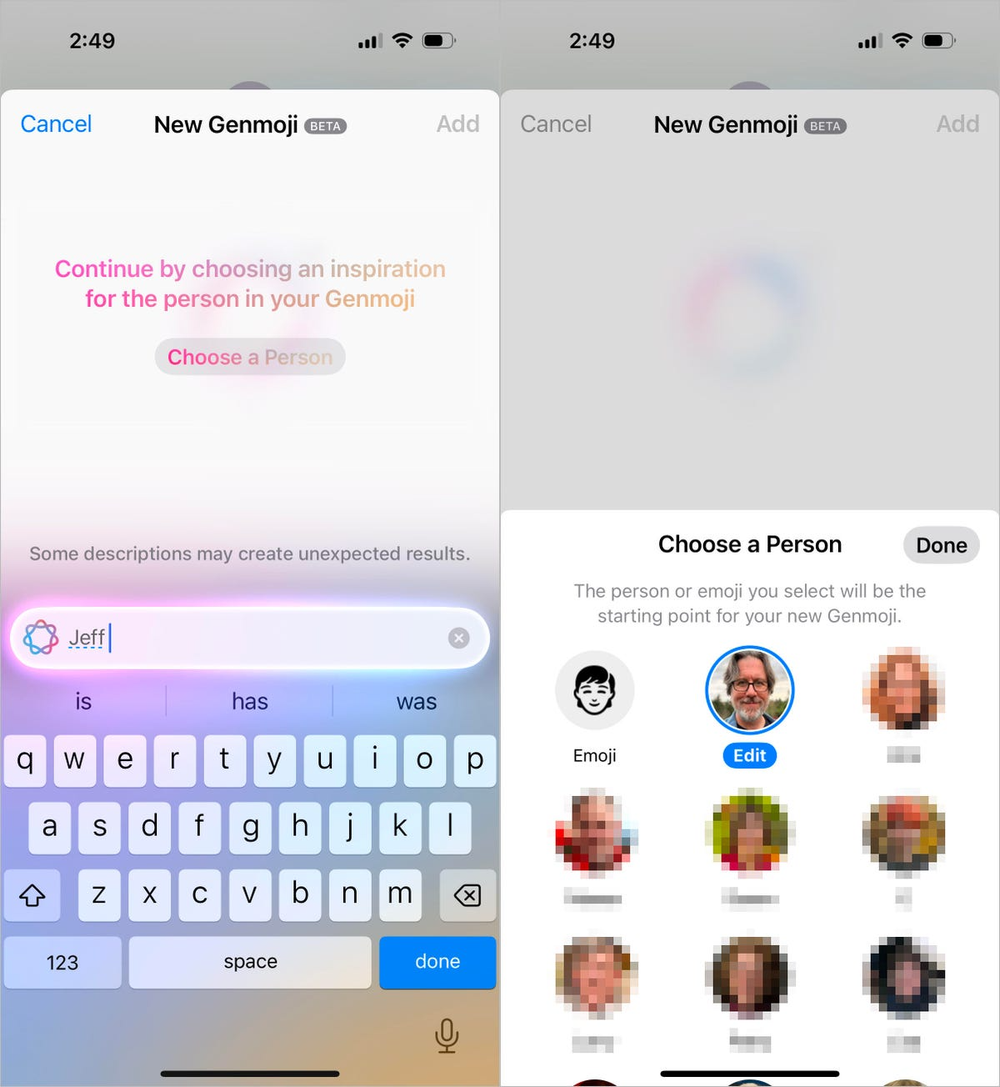 人物の写真をベースに新しいジェン文字を作成しよう。
人物の写真をベースに新しいジェン文字を作成しよう。使用する画像を変更したい場合は、人物を選択した際に表示される「編集」ボタンをタップして、別の画像を選択しよう。
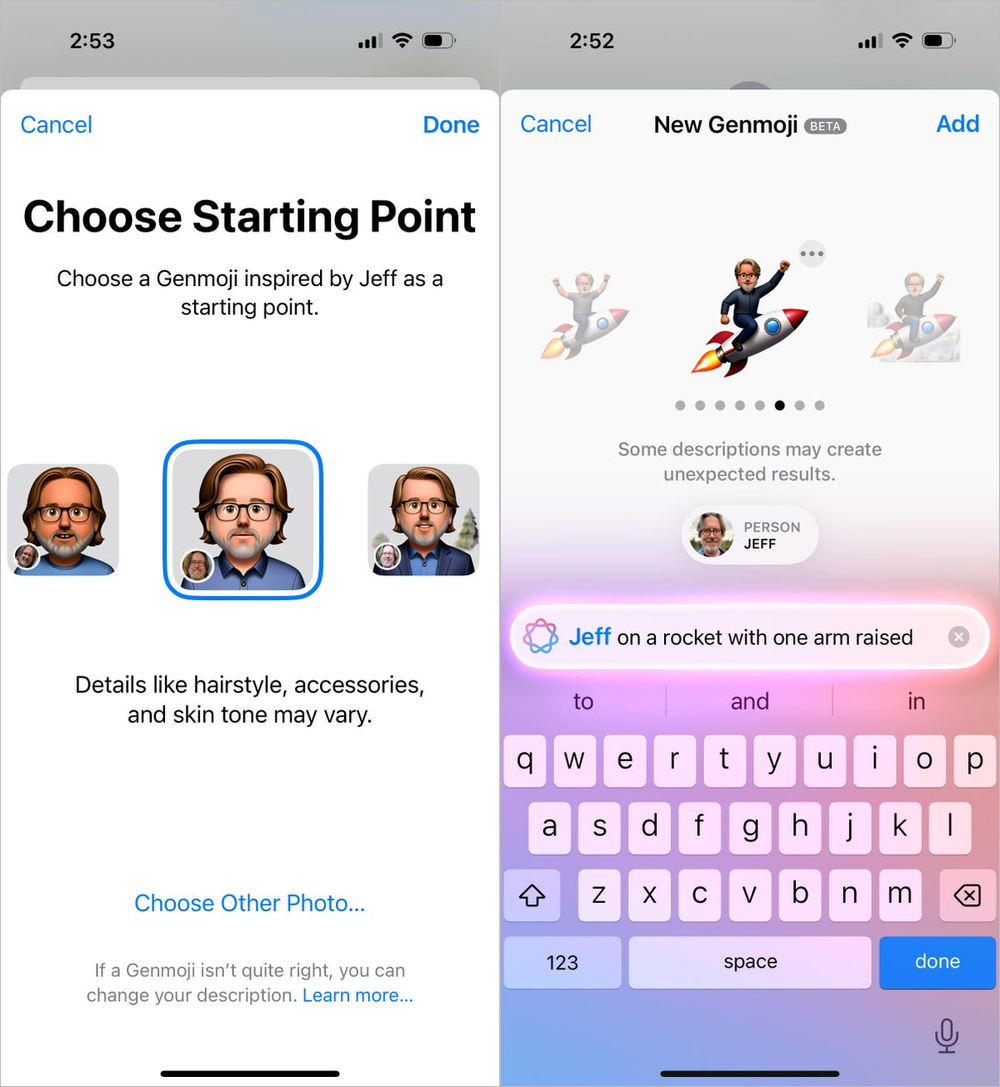 ジェン文字に使用する人物画像は変更できる。
ジェン文字に使用する人物画像は変更できる。ジェン文字の大きな利点は、ユーザーが指定したものなら何でも作ってくれるところだ。先ほど「イライラ」のような抽象的な言葉を単体で使うのは避けた方がいいと書いたが、「恐竜」という言葉を足して「イライラしている恐竜」とすることで、手を振っている青いティラノサウルスの楽しい画像を生成することができた。
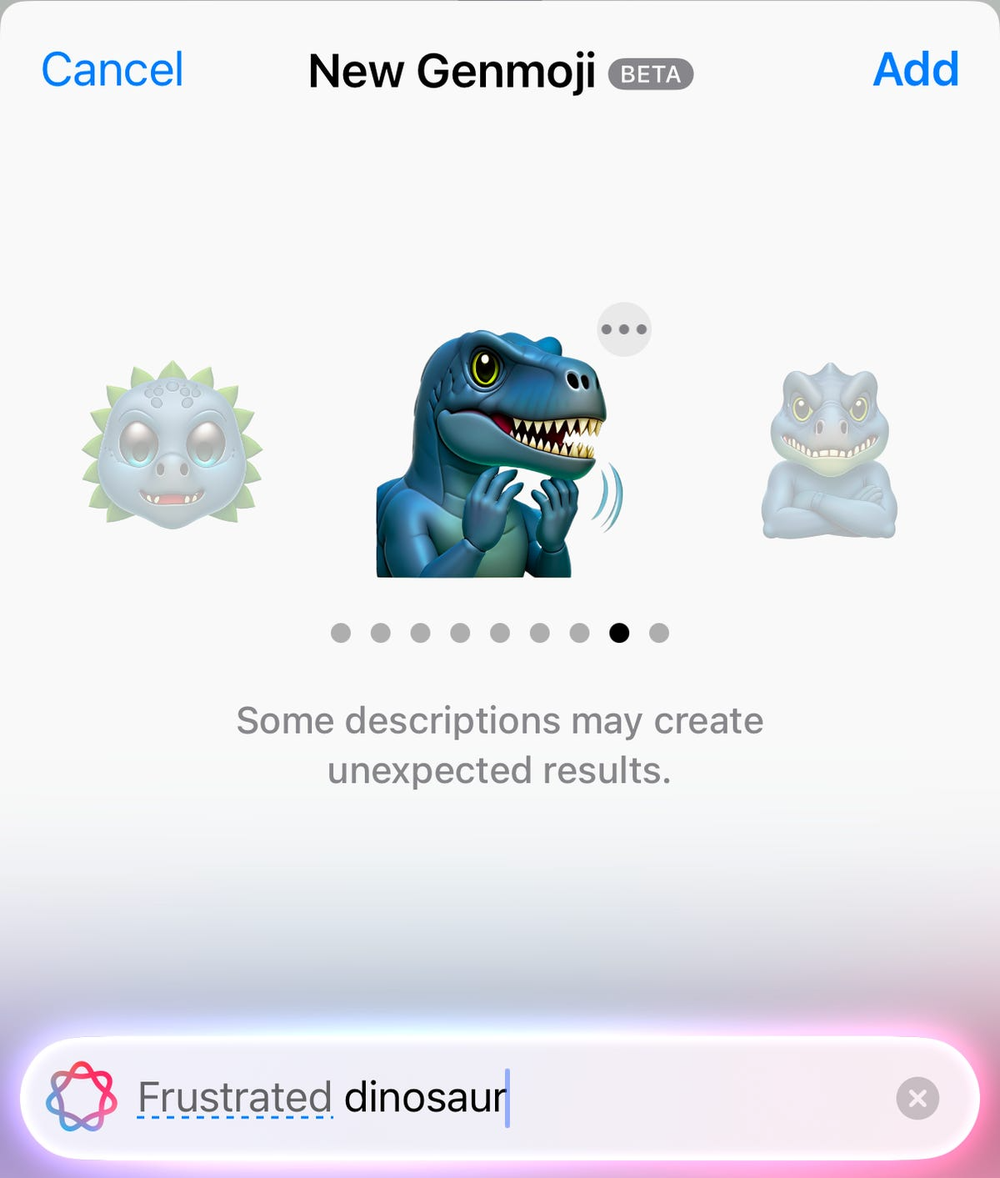 ある日の筆者をよく表しているジェン文字だ。
ある日の筆者をよく表しているジェン文字だ。
3年ぶりに登場した新「iPad mini」(価格をAmazonでチェック)
コンセントに挿して充電器にもなるAnkerのモバイルバッテリー(価格をAmazonでチェック)
この記事は海外Ziff Davis発の記事を朝日インタラクティブが日本向けに編集したものです。
CNET Japanの記事を毎朝メールでまとめ読み(無料)
 ひとごとではない生成AIの衝撃
ひとごとではない生成AIの衝撃
Copilot + PCならではのAI機能にくわえ
HP独自のAI機能がPCに変革をもたらす
 プライバシーを守って空間を変える
プライバシーを守って空間を変える
ドコモビジネス×海外発スタートアップ
共創で生まれた“使える”人流解析とは
 心と体をたった1分で見える化
心と体をたった1分で見える化
働くあなたの心身コンディションを見守る
最新スマートウオッチが整える日常へ
 メルカリが「2四半期連続のMAU減少」を恐れない理由--日本事業責任者が語る【インタビュー】
メルカリが「2四半期連続のMAU減少」を恐れない理由--日本事業責任者が語る【インタビュー】
 なぜPayPayは他のスマホ決済を圧倒できたのか--「やり方はADSLの時と同じ」とは
なぜPayPayは他のスマホ決済を圧倒できたのか--「やり方はADSLの時と同じ」とは
 AIが通訳するから英語学習は今後「オワコン」?--スピークバディCEOの見方は
AIが通訳するから英語学習は今後「オワコン」?--スピークバディCEOの見方は
 パラマウントベッド、100人の若手が浮き彫りにした課題からCVCが誕生
パラマウントベッド、100人の若手が浮き彫りにした課題からCVCが誕生
 野村不動産グループが浜松町に本社を「移転する前」に実施した「トライアルオフィス」とは
野村不動産グループが浜松町に本社を「移転する前」に実施した「トライアルオフィス」とは
 「ChatGPT Search」の衝撃--Chromeの検索窓がデフォルトで「ChatGPT」に
「ChatGPT Search」の衝撃--Chromeの検索窓がデフォルトで「ChatGPT」に
 「S.RIDE」が目指す「タクシーが捕まる世界」--タクシー配車のエスライド、ビジネス向け好調
「S.RIDE」が目指す「タクシーが捕まる世界」--タクシー配車のエスライド、ビジネス向け好調
 物流の現場でデータドリブンな文化を創る--「2024年問題」に向け、大和物流が挑む効率化とは
物流の現場でデータドリブンな文化を創る--「2024年問題」に向け、大和物流が挑む効率化とは
 「ビットコイン」に資産性はあるのか--積立サービスを始めたメルカリ、担当CEOに聞いた
「ビットコイン」に資産性はあるのか--積立サービスを始めたメルカリ、担当CEOに聞いた
 培養肉の課題は多大なコスト--うなぎ開発のForsea Foodsに聞く商品化までの道のり
培養肉の課題は多大なコスト--うなぎ開発のForsea Foodsに聞く商品化までの道のり
 過去の歴史から学ぶ持続可能な事業とは--陽と人と日本郵政グループ、農業と物流の課題解決へ
過去の歴史から学ぶ持続可能な事業とは--陽と人と日本郵政グループ、農業と物流の課題解決へ
 通信品質対策にHAPS、銀行にdポイント--6月就任のNTTドコモ新社長、前田氏に聞く
通信品質対策にHAPS、銀行にdポイント--6月就任のNTTドコモ新社長、前田氏に聞く
 「代理店でもコンサルでもない」I&COが企業の課題を解決する
「代理店でもコンサルでもない」I&COが企業の課題を解決する